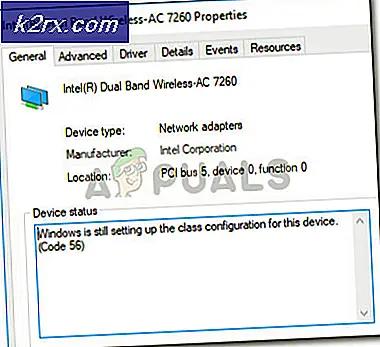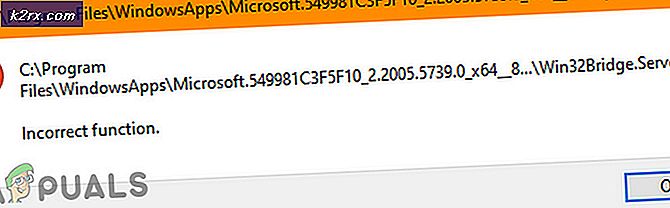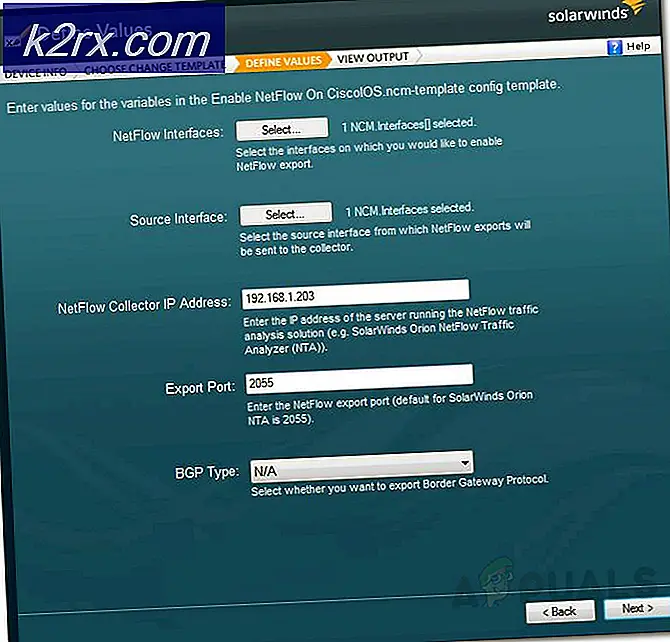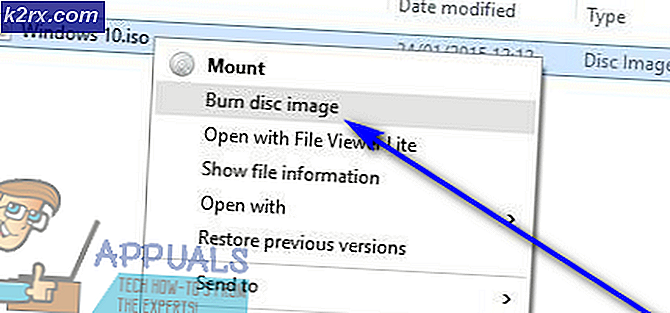Cách chuyển: Chuyển danh bạ từ Android sang Iphone
Chúng tôi có thể chuyển mọi dữ liệu, cho phép liên hệ một mình từ điện thoại này sang điện thoại khác; có thể là Android cho Android hoặc Android cho iPhone hoặc cách khác. Điều chính là quá trình chuyển từ Android này sang Android khác đơn giản hơn so với iPhone. Nếu bạn không có ý tưởng về cách chuyển danh bạ từ điện thoại Android sang iPhone thì bạn đã đến đúng nơi. Chúng tôi sẽ dạy cho bạn những ý tưởng khác nhau.
Chúng tôi có thể chuyển danh bạ từ Android sang iPhone theo nhiều cách khác nhau. Chúng tôi giải thích các phương pháp mà không có bất kỳ rủi ro mất liên lạc nào.
Phương pháp 1: Sử dụng Danh bạ Google
Đảm bảo bạn đã đồng bộ hóa dữ liệu của mình với địa chỉ email trong cài đặt. Đối với điều này,
Chuyển đến cài đặt của điện thoại Android của bạn
Cuộn xuống Tài khoản và chọn nó
Nhấn vào Google.
Tại đây, bạn có thể xem tất cả tài khoản google được liên kết với điện thoại di động của mình. Nhấn vào tài khoản gmail mà bạn chọn.
Chạm vào biểu tượng menu ba chấm và chọn Đồng bộ ngay.
Bạn có thể xem tiến trình của tất cả đồng bộ hóa đang diễn ra tại thời điểm đó
Bây giờ, hãy vào cài đặt iPhone của bạn.
Sau khi bạn đã đồng bộ hóa thành công dữ liệu trong tài khoản google của mình, bạn đã sẵn sàng nhập dữ liệu đó từ đó.
Goto Cài đặt trong iPhone của bạn.
Chọn Thư, Danh bạ, Lịch
Mẹo CHUYÊN NGHIỆP: Nếu vấn đề xảy ra với máy tính của bạn hoặc máy tính xách tay / máy tính xách tay, bạn nên thử sử dụng phần mềm Reimage Plus có thể quét các kho lưu trữ và thay thế các tệp bị hỏng và bị thiếu. Điều này làm việc trong hầu hết các trường hợp, nơi vấn đề được bắt nguồn do một tham nhũng hệ thống. Bạn có thể tải xuống Reimage Plus bằng cách nhấp vào đâyNếu bạn đã thêm tài khoản gmail thì bạn có thể thấy tùy chọn Gmail nếu không nhấp vào Thêm tài khoản >> Google. Sau đó, nhập thông tin đăng nhập tài khoản google của bạn.
Sau khi thêm tài khoản google, hãy nhấp vào Gmail.
Bây giờ, hãy đảm bảo bạn đã bật Đồng bộ hóa danh bạ trên
Bây giờ, bạn sẽ tìm thấy các liên hệ của mình thông qua tài khoản Google.
Phương pháp 2: Xuất danh sách liên hệ ở định dạng .vcf
Trước hết, chúng ta cần tạo một tệp .vcf lưu trữ tất cả thông tin của các liên hệ trên điện thoại của chúng tôi. Để thực hiện việc này, hãy truy cập Danh bạ trên điện thoại của bạn hoặc ( Mọi người trên điện thoại Nexus).
Nhấn vào Tùy chọn nhập / xuất. Chọn Export to Storage và chọn Export to SD Card.
Giờ đây, tất cả các địa chỉ liên hệ của bạn từ điện thoại của bạn được lưu dưới dạng tệp .vcf trên thẻ SD của bạn. Tên của tệp hầu như có khả năng là 0001.vcf.
Kết nối điện thoại với máy tính của bạn và sao chép tệp .vcf trên đó
Tạo một e-mail mới và gửi e-mail đến địa chỉ được cấu hình trên thiết bị iPhone của bạn
Đính kèm tệp .vcf và gửi e-mail
Truy cập iPhone của bạn và tìm email đó
Khi bạn đã tìm thấy, hãy mở tệp đính kèm và tải liên hệ lên sổ địa chỉ của bạn
Phương pháp 3 trong 3: Sử dụng ứng dụng Desktop Phone Transfer
Tải xuống chương trình Chuyển giao điện thoại cho máy tính để bàn từ Liên kết này.
Cài đặt chương trình trên máy tính để bàn hoặc OSX của bạn.
Sau khi khởi chạy, bạn có thể thấy giao diện. Kết nối điện thoại Android và iPhone của bạn.
Thiết bị nguồn ở bên trái và thiết bị đích nằm ở bên phải. Nếu bạn muốn thay đổi hai cách, hãy nhấp vào Lật nó.
Bạn có thể xem Chọn liên hệ cần sao chép. Nhấp vào liên hệ. Và nhấn nút Start Transfer.
Mẹo CHUYÊN NGHIỆP: Nếu vấn đề xảy ra với máy tính của bạn hoặc máy tính xách tay / máy tính xách tay, bạn nên thử sử dụng phần mềm Reimage Plus có thể quét các kho lưu trữ và thay thế các tệp bị hỏng và bị thiếu. Điều này làm việc trong hầu hết các trường hợp, nơi vấn đề được bắt nguồn do một tham nhũng hệ thống. Bạn có thể tải xuống Reimage Plus bằng cách nhấp vào đây